Kako prikazati ili sakriti ekstenzije datoteka u sustavu Windows 8.1
Prema zadanim postavkama, upravitelj datoteka sustava Windows 8.1, aplikacija File Explorer (prije poznata kao Windows Explorer) ne prikazuje ekstenziju datoteke za većinu vrsta datoteka. Ovo je sigurnosni rizik jer bi vam bilo tko mogao poslati zlonamjernu datoteku pod nazivom "Runme.txt.exe", ali Windows će sakriti .exe dio, tako da neiskusan korisnik može nehotice otvoriti datoteku misleći da je riječ o tekstualnoj datoteci i da će zlonamjerni softver zaraziti njegovu ili njezin PC.
U ovom članku ćemo pogledati kako promijeniti ovo ponašanje tako da se ekstenzije datoteka uvijek prikazuju, a kao bonus, mi također će pogledati kako možemo prisiliti File Explorer da uvijek prikazuje ili uvijek skriva ekstenzije datoteke za određenu datoteku tip.
Oglas
U sustavu Windows 8.1 postoje neke opcije koje vam omogućuju da prikažete ili sakrijete ekstenzije datoteka u File Exploreru. Istražimo ih sve.
Prva opcija je u modernom sučelju Ribbon. Ima potvrdni okvir na kartici Prikaz za uključivanje proširenja naziva datoteke.
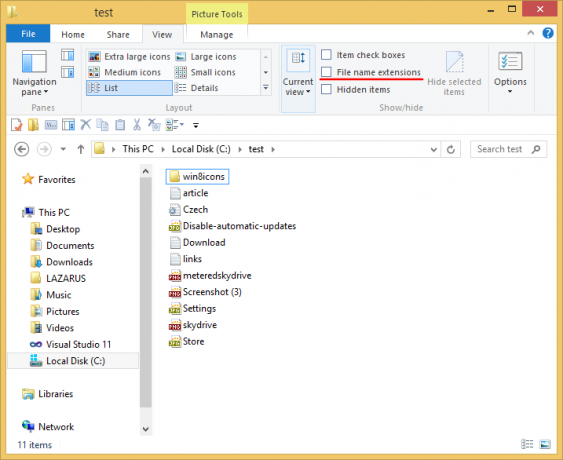
Označite Ekstenzije naziva datoteke potvrdni okvir i odmah ćete ih prikazati:
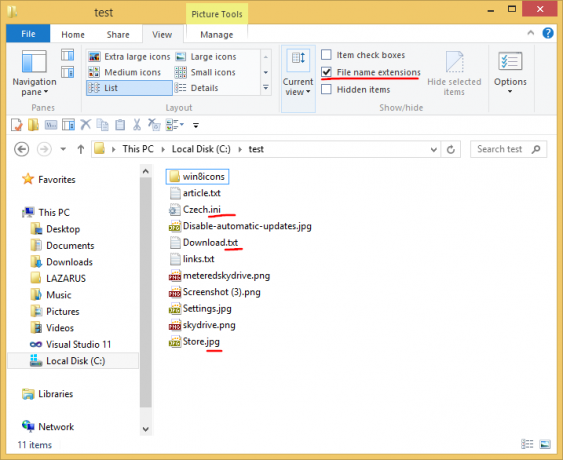
Sasvim jednostavno, zar ne? Pogledajmo drugu metodu koja je korisna i za korisnike sustava Windows 7 i Windows XP/Vista.
Druga opcija je u opcijama mape unutar upravljačke ploče. Također možete pristupiti opcijama mape s kartice Prikaz na vrpci File Explorer. Ako koristite Windows 7 ili starije verzije sustava Windows, pritisnite Alt, a zatim T za prikaz izbornika Alati. Unutar izbornika Alati vidjet ćete Opcije mape.
Na ekranu će se pojaviti dijaloški okvir opcija mape:
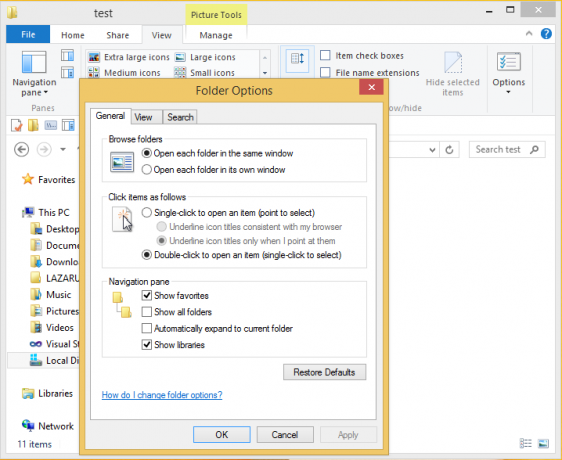
Ovdje prijeđite na karticu Prikaz i poništite kvačicu Sakrij ekstenzije za poznatu datotekuvrste potvrdni okvir.
Rezultat će biti isti - proširenja će biti uključena.
Možda ćete primijetiti da neke datoteke, poput DLL datoteka, imaju proširenja prikazana u File Exploreru čak i ako ste isključili proširenja. Na snimci zaslona ispod, možete to vidjeti Ekstenzije naziva datoteke potvrdni okvir nije označen, no proširenja su vidljiva za *.dll datoteke.
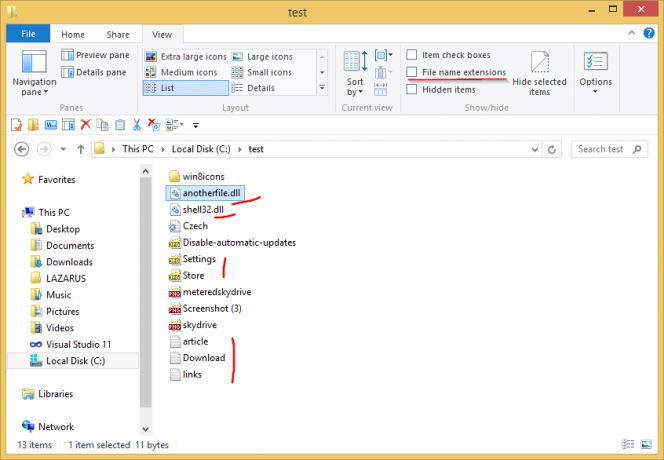
Znači li to da je postavka proširenja pokvarena iz dll datoteka? Ne.
U sustavu Windows moguće je prisiliti File Explorer da sakrije ili prikaže ekstenzije datoteka za određenu vrstu datoteke. To se može učiniti pomoću uređivača registra. Na primjer, neka ekstenzija datoteke za EXE datoteke bude uvijek vidljiva. Pogledajte sljedeću sliku:

Jedna od dvije datoteke je EXE datoteka, a druga je datoteka ikone (.ICO). Potpuno isto izgledaju u prozoru Explorera kada su ekstenzije datoteka skrivene.
Da biste prisilili File Explorer da prikaže ekstenziju datoteke za EXE datoteke, trebate učiniti sljedeće:
- Otvorite uređivač registra. Ako niste upoznati s aplikacijom Registry Editor, evo sjajnog članka za vas.
- Dođite do sljedeće tipke:
HKEY_CLASSES_ROOT\.exe
Savjet: možete pristupite bilo kojem željenom ključu registra jednim klikom.
- Pogledajte desnu stranu i vidite zadanu vrijednost. Podaci o vrijednosti su exefile.

Ova vrijednost nazvana ProgID i upućuje nas na traženi potključ HKCR ključa, t.j.
HKEY_CLASSES_ROOT\exefile
Otvorite ovaj potključ i stvorite praznu vrijednost niza ovdje pod nazivom AlwaysShowExt:

- Sada se odjavite iz svoje sesije u sustavu Windows i prijavite se natrag ili jednostavno ponovno pokrenite ljusku Explorera.
Dobit ćete sljedeće promjene:
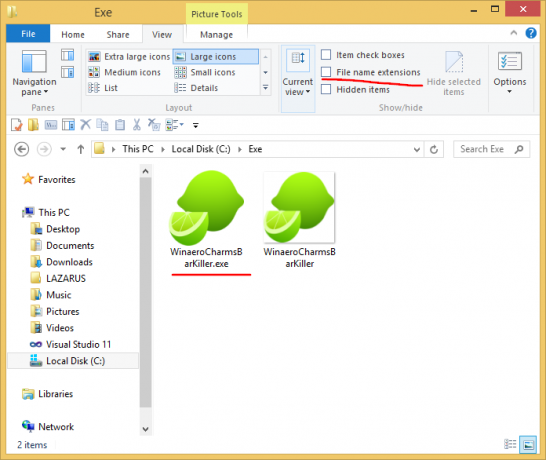
Na gornjoj slici možete vidjeti da su ekstenzije sada uvijek vidljive za *.exe datoteke čak i ako su isključene za druge vrste datoteka.
Pokušajmo sada učiniti suprotno i prisiliti File Explorer da uvijek sakrije ekstenziju *.exe datoteka čak i kada su proširenja datoteka omogućena.
- U istom ključu registra, HKEY_CLASSES_ROOT\exefile, izbrišite vrijednost AlwaysShowExt i kreirajte novu praznu vrijednost niza pod nazivom NeverShowExt
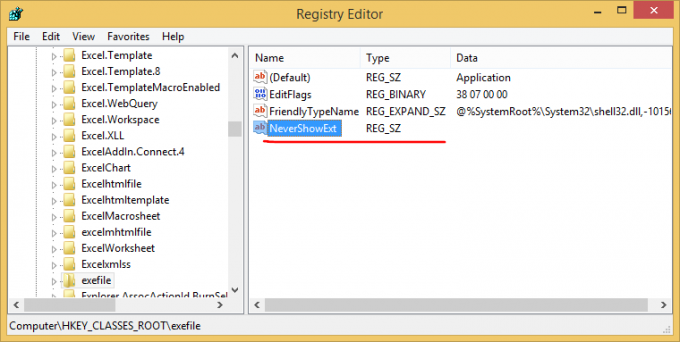
- Opet, ponovno pokrenite ljusku Explorera. Datotečni nastavak za *.exe datoteke uvijek će biti skriven čak i ako uključite ekstenzije datoteka za druge vrste datoteka:
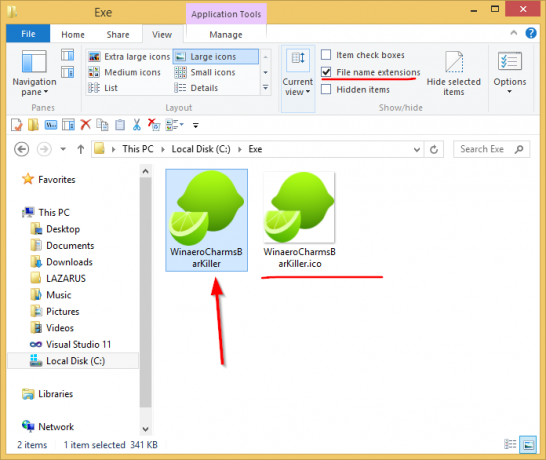
Pomoću ovih jednostavnih podešavanja možete kontrolirati datotečne ekstenzije za bilo koju vrstu datoteke koju želite prikazati ili sakriti. Ovaj trik radi u svim modernim verzijama sustava Windows uključujući XP, Vista i Windows 7.

